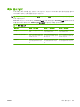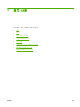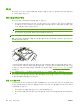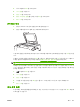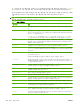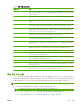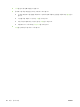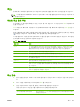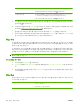HP CM8060/CM8050 Color MFP with Edgeline Technology-User's Guide
복사 화면은 몇 개의 페이지로 구성됩니다. 첫 번째 페이지에서 다음 페이지로 이동하려면 기타 옵션
을 누르십시오. 그런 다음 위로 또는 아래로 화살표 버튼을 사용하여 다른 페이지로 이동하십시오.
옵션 사용법에 대한 자세한 내용을 보려면 해당 옵션을 누른 다음 화면의 오른쪽 상단에 있는 도움말
(
) 버튼을 누르십시오. 다음 표에서는 복사 옵션에 대해 간략하게 설명되어 있습니다.
주: 시스템 운영자가 구성한 장치의 상태에 따라 이 옵션 중 일부가 표시되지 않을 수 있습니다. 표의
옵션은 화면에 표시되는 순서대로 나열되어 있습니다.
표 2-1 복사 작업 옵션
옵션 이름 설명
인쇄면 수 문서 원본과 사본이 각각 한 면에 인쇄되는지 아니면 양면에 인쇄되는지를 지정할 수 있습니
다.
컬러/흑백 출력물을 흑백으로 인쇄할 것인지 또는 컬러로 인쇄할 것인지 선택할 수 있습니다. 원본의 각
페이지가 흑백 또는 컬러인지, 그리고 동일한 사본이 만들어지는지를 자동으로 감지하도록 하
려면 자동 감지를 선택하십시오.
색상지 또는 자동 감지를 선택하는 경우 색상 품질도 선택할 수 있습니다. 일반 사무용 또는
전문용을 선택하십시오. 일부 용지의 경우 색상 품질은 전문용으로만 설정할 수 있습니다.
축소/확대 복사 이미지의 크기를 줄이거나 늘릴 수 있습니다. 맞춤 비율을 지정하려면 배율: 아래에 있는
입력란을 누릅니다. 이미지를 줄이려면 100%보다 작은 값을 선택하고, 이미지를 늘이려면
100%보다 큰 값을 선택하십시오.
용지 선택 사용할 용지의 크기와 종류에 맞는 용지가 들어 있는 용지함을 선택할 수 있습니다.
이미지 조정 복사 품질을 전반적으로 향상시킬 수 있습니다. 예를 들어 명암, 선명도 및 명암대비를 조정하
고 배경 없애기 설정을 사용하여 배경에서 흐린 이미지를 지우거나 밝은 배경색을 모두 없앨
수 있습니다.
내용 방향 페이지 원본의 내용이 페이지에 놓이는 방식을 지정할 수 있습니다. 세로 방향과 가로 방향 중
에서 선택할 수 있습니다.
양면에 인쇄된 문서를 복사할 경우 두 번째 면의 방향도 지정할 수 있습니다.
출력 용지함 출력 용지함을 선택할 수 있습니다. 선택 사양의 HP 다기능 피니셔가 부착되어 있을 경우 스
테이플한 출력물은 항상 출력 용지함 5 로 보내집니다. 피니셔를 설치하지 않은 경우 출력 용
지함 옵션은 표시되지 않습니다.
스테이플링/한 부씩 인쇄 이 기능을 사용하여 출력 용지함에서 출력물을 분류합니다. 선택 사양의 HP 다기능 피니셔가
부착되어 있을 경우 이 기능에 스테이플 옵션이 포함되어 있습니다.
텍스트/사진 최적화 특정 종류의 내용에 적합하게 출력물을 최적화할 수 있습니다. 텍스트, 인쇄된 그림, 사진 또
는 혼용물의 출력을 최적화할 수 있습니다.
용지당 페이지 수 용지 한 장에 여러 페이지를 인쇄할 수 있습니다.
원본 크기 문서 원본의 페이지 크기를 지정할 수 있습니다.
워터마크 각 페이지 중앙에 대각선 방향으로 반투명 텍스트를 인쇄할 수 있습니다. 색상, 텍스트 및 사
용할 글꼴 스타일을 지정할 수 있고 투명도도 조정할 수 있습니다.
색상 조정 컬러 출력물의 전반적인 모습을 변경할 수 있도록 채도 및 온도 설정을 조정할 수 있습니다.
색상 균형 색상들을 개별적으로 조정하여 출력물의 색상 균형을 변경할 수 있습니다. 예를 들어 시안색
의 양을 늘리면 파란색이 증가하고 빨간색이 줄어듭니다.
한 가지/두 가지 색상 문서에 있는 모든 색상을 단일 색상의 농담이나 단일 색상과 검정색의 농담으로 변환할 수 있
습니다. 예를 들어 모든 색상을 다양한 농담의 파란색으로 변환할 수 있습니다.
오버레이 각 페이지에 반투명 이미지를 인쇄할 수 있습니다. 오버레이는 워터마크와 유사하지만 회사
로고와 같은 이미지로 구성할 수 있습니다.
28
2 장 장치 사용
KOWW